제이씨현 UDEA EDGE 27CH3 유케어 144 커브드 게이밍 프리싱크 화이트 - 옵션, 성능
이전 리뷰에서 UDEA의 외형을 알아보았는데요
이제 실제 사용을 해보도록 하면서 글을 써보도록 하겠습니다.



전원을 넣고 모니터의 색감이 어떤지 알아보기위해 컬러별로 살펴보았는데요.
사진과 보이는것과는 다른색감인데 깔끔하면서도 쨍한 느낌의 컬러로 표현이 잘 됩니다.
여기서 베젤의 크기를 한번 보시죠.
좌우로 베젤이 상당히 얇기때문에 듀얼모니터로 사용할때나 게임을 즐길때
좀더 몰입하여 즐길수있다는 장점이 있습니다.





명암, 가독성 테스트 입니다.
명암 구분도 잘되고 가독성도 상당히 좋은 모습을 보여줍니다.





색상별 조절 테스트 입니다.
깔끔하고 잘 표현이 되고 있습니다.


모니터의 색감은 깔끔하고 선명한 화질을 보여줍니다.
커브드 모니터이기에 가까이에서 보는데 더욱 만족스럽습니다.







불을 꺼놓고 여러가지 각도에서 시야각 테스트를 해보았는데요
보시는것처럼 어느 각도에서나 깔끔한 화질을 감상할수있습니다.

이번에는 27CH3의 메뉴, OSD 에 대해 알아보도록 하겠습니다.
27CH3의 메뉴의 기본언어는 한글로 되어있습니다.
메뉴의 가장 첫 항목은 입력단자를 선택하는것이군요.
27CH3은 DP단자로 연결하는게 가장 좋은데요.
구성품으로 포함되어있는 DP포트를 연결해주세요.

두번째는 오디오 설정인데, 볼륨 조절이나 음소거 모드를 설정할수있습니다.

세번째 메뉴는 여러가지 상황별 보기 설정이 저장되어있는데요.
게임이나 영화, 웹서핑 등 하는 작업에 따라 선택을 해주면 됩니다.
네번째에는 색상조절 설정으로, 명암/밝기, 색온도, 색 공간과 색 범위, 감마 설정이 가능합니다.
마지막 설정으로는 모니터 설정으로 언어나 AMD Free Sync나 기타 설정이 가능합니다.

설정 메뉴의 정보탭을 선택하면 설정된 해상도와 주파수를 한눈에 알아볼수있습니다.
27CH3은 1920 X 1080 @ 144Hz로 설정하실것을 권합니다.

메뉴 보기설정에 따른 게임 화면을 비교해보겠습니다.
표준화면
게임(FPS1)
게임(FPS2)

게임(RTS)
게임(MOBA)
영화

웹

텍스트
MAC

모노
각기 다른 모드의 최적화 설정이 되어있습니다.

배틀 그라운드로 모니터 설정에 따른 화면 변화를 알아보겠습니다.
FPS1 모드입니다.
FPS2 모드 입니다.
RPS 모드입니다.
MOBA 모드입니다.
이 외에 USER MODE 1,2,3에 Smart Sync, 로운인풋렛, 블랙안정화, 고급DCR, 블루아티와 응답속도 조합을 통해서 게임별이나 유저별 설정을 저장해 놓으면 게임을 할때 정말 유용하게 사용이 가능합니다.
화면 모드설정이 아닌 조준선 모드 설정도 있는데요.
FPS게임을 하면 화면가운데 조준점이 있지만 간혹 잘 보이지 않거나 조준선이 엄청 벌어지기때문에 제대로 조준을 못하는 경우가 있는데요.


27CH3의 경우에는 조준선모드를 설정하면 이처럼 화면에 조준선이 생깁니다.






144Hz 모니터로 FPS 게임을 하기 좋은 설정을 가지고있어서 FPS 게임시 일반 모니터보다 더욱 유리하게 플레이를 할수있습니다.

모니터 사용시 온도 측정을 해보겠습니다.
모니터 중앙 부분의 온도는 29도 정도로 측정됩니다.


가장자리의 경우 온도가 중간 부분보다 온도가 살짝 낮습니다.
27~28도의 온도가 측정되는군요.

마지막으로 소비전력 측정을 했습니다.
대기전력 0.1W 입니다.

사용중에는 약 30W 정도의 전력이 소모됩니다.
제이씨현 UDEA EDGE 27CH3 유케어 144 커브드 게이밍 프리싱크 화이트는
외관부터 화질, 성능까지 완전 마음에드는 게이밍 모니터입니다.
27CH3은 현재 다나와 최저가 25만원으로 게이밍 모니터로 비싸지 않은 가격이고
베젤두께 2mm에 커브드 곡률 1800R, 16:9의 화면비율, 1920 x 1080 (FHD)의 해상도,
144Hz의 주사율까지 좋은 스펙을 갖추고있어서 FPS 게임을 좋아하는 분들에게 많은 인기를 누릴수 있을것같은데요.
게이밍 모니터 답게 여러가지 게임에 최적화된 게임설정과 조준선모드, 블랙 STZ모드,
유케어 로우 잇풋렛모드와 오버 드라이브 등 엄청난 게임 옵션들이 많은데
이런 옵션들을 잘 활용하면 남들보다 게임에서 더욱더 유리한 위치에서 좋은 게임 성적을 내줄수있겠네요.
꾸준히 유케어 모니터에서 좋은 가성비의 모니터들이 나와서 항상 지켜보고있는데
UDEA EDGE 27CH3는 디자인부터 정말 마음에 들고 스펙과 성능까지 마음에 들었습니다.
유명 제조사의 모니터들의 모니터들은 성능과 스펙에 비해 가격이 너무 비싸서 구매하기 고민되는데
앞으로 꾸준히 유디아에서 좋은 가성비 모니터 나오기를 지켜보면서 응원해줘야겠네요.
게이밍 모니터 구매하실분들 매장가셔서 꼭 유디아 27CH3 구경해보세요 만족하실거에요!
이 리뷰는 제이씨현으로부터 제품을 제공받아 작성하였습니다.
- 2024-03-17 22:12 필테 등록소 > ASRock 다나와 서포터즈 활동을 마감하며
- 2024-03-11 00:04 필테 등록소 > 라라랜드(AMD 라이젠+라데온) 시스템으로 즐기는 게임생활
- 2024-03-04 01:58 필테 등록소 > ASRock B650M PG Lightning + 8600G + RX 7600 XT 으로 게임을 하면?
- 2021-05-10 03:27 필테 등록소 > 인텔 11세대 추천 메인보드 ASRock B560 스틸레전드 디앤디컴
- 2021-04-05 01:12 필테 등록소 > 커세어의 새로운 마우스 KATAR PRO XT
-
Read More

터틀비치 Elite Pro 2 Super Amp 게이밍헤드셋 리뷰
상곰전자는 영상 리뷰도 제공합니다 안녕하세요. 상곰전자입니다. 이번에 리뷰할 제품은 터틀비치 Elite Pro 2 Super Amp게이밍헤드셋입니다. 터틀비치 Elite Pro 2 Super Amp은 50mm 나노클리어 드라이버 유닛이 탑재된 게이밍헤드셋과 ... -
Read More

가성비 좋은 라이젠 시스템을 위한 메인보드 ASRock A320M-HDVP 디앤디컴
가성비 메인보드의 대명사 ASRock에서 새로운 AMD용 최고의 가성비 메인보드가 출시되었는데요. 바로 A320칩셋을 사용한 ASRock A320M-HDVP 인데요. 현재 다나와 현금 최저가격은 64,400원으로 가성비 라이젠 시스템을 구성하기에 매우 좋아보입니다. A320M-HD... -
Read More

GAINWARD 지포스 GTX 1650 고스트 D6 4GB 리뷰
GAINWARD 지포스 GTX 1650 고스트 D6 4GB 리뷰 원문 바로가기: https://hwtips.tistory.com/3000 -
Read More

컬러풀 COLORFUL 지포스 GTX1660 SUPER 토마호크 D6 6GB 그래픽카드 사용 후기
사회적거리두기로 인해 집에서 온라인 강의를 듣게 되는 학생들이 많은데요. 이러한 현실에서 컴퓨터를 업그레이드 하는 김에 PC게임, 온라인게임을 즐길수 있게 2마리 토끼를 잡고자 가성비가 좋은 그래픽카드를 찾으신다면 오늘 소개드릴 제품을 한번 추... -
Read More

GeIL DDR4 8G PC4-25600 CL22 PRISTINE 리뷰
* GeIL DDR4 8G PC4-25600 CL22 PRISTINE 리뷰 원문 바로가기: https://hwtips.tistory.com/2998 -
Read More

KINGMAX Portable SSD KE31 (480GB) 간단 사용기
KINGMAX Portable SSD KE31 (480GB) 간단 사용기 원문: https://hwtips.tistory.com/2988 -
Read More

Terabyte Ramonster DDR4 8G PC4-25600 간단 리뷰
Terabyte Ramonster DDR4 8G PC4-25600 간단 리뷰 원문 보기: https://hwtips.tistory.com/2983 - Read More
-
Read More
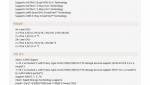
인텔 코어 i9-10980XE, ASUS PRIME X299 Edition 30 코잇 간단 사용기
-
Read More

갤럭시에서 메모리도 출시를한다?! GALAX GAMER 2 DDR4 16G PC4-21300 CL16 RGB (8Gx2)
GALAX 그래픽카드는 다들 아실텐데요. 갤럭시에서 메모리도 출시되고있다는거 아시나요?! 아직은 생소한 갤럭시의 메모리 저와같이 그래픽카드 만큼이나 많은 사랑을 받을수 있을지 한번 알아보도록 하시죠! GALAX GAMER 2의 패키지 외형입니다. RGB LED와 DDR... -
Read More

ASUS PRIME TRX40-PRO 대원CTS 리뷰 & BIOS 가이드
#TRX40 #THREADRIPPER #CASTLE PEAK #ASUS #PRIME #TRX40-PRO ASUS PRIME TRX40-PRO 대원CTS 리뷰 & BIOS 가이드 - 원문 바로가기: https://hwtips.tistory.com/2948 -
Read More

Western Digital WD Black P10 Game Drive (2TB)
WD BLACK 시리즈는 WD의 게이밍을 위한 제품 라인업인데요. 오늘은 BLACK 시리즈 외장하드의 하나인 P10에 대해 알아보도록 하겠습니다. 리뷰에 앞서 게이밍 외장하드는 왜 필요한걸까요?? 그건 바로 게임의 평균 용량이 상승되어가기때문인데요. 콘솔게임을 ...
















